最近多忙すぎてかなり久しぶりの投稿となります^^;
今回はDSiでゲームを吸出し&バックアップ起動する方法の紹介です。当然ながらDSiの改造が必要となりますので、改造がまだの方は以下の記事を参考にしてみてください。
①DSi改造 Part1/2『Unlaunch編』
②DSi改造 Part2/2『TWiLight Menu++編』
*当記事の内容を実践される場合は自己責任でお願いします。
① 必要なもの
まずは必要なものを用意しましょう。
- 改造済みDSi
- DSiソフト
- GodMode9i
今回の記事だけに限りませんが、基本的にネットでDLするファイルはウイルスなどを含む可能性がありますのでDLするたびにウイルスチェックを行う習慣を身につけましょう。
改造済みDSi
改造済み(Unlaunch、TWiLight Menu++導入済み)のDSiが必要となりますので、先ほど紹介した記事を参考にDSiを改造しましょう。
DSiソフト
バックアップ起動したいゲームソフトを用意しましょう。注意点としては、ゲームソフトの吸出しはグレーな部分もありますので、必ず自分の所有しているものだけを使いましょう。
*友達から借りたり、吸い出した後にゲームソフトを手放したりするのは厳禁です!

GodMode9i
GodMode9iはDSのゲームソフトを吸い出すことのできる非公式ソフトです。こちらのサイトから最新版をダウンロードしましょう。
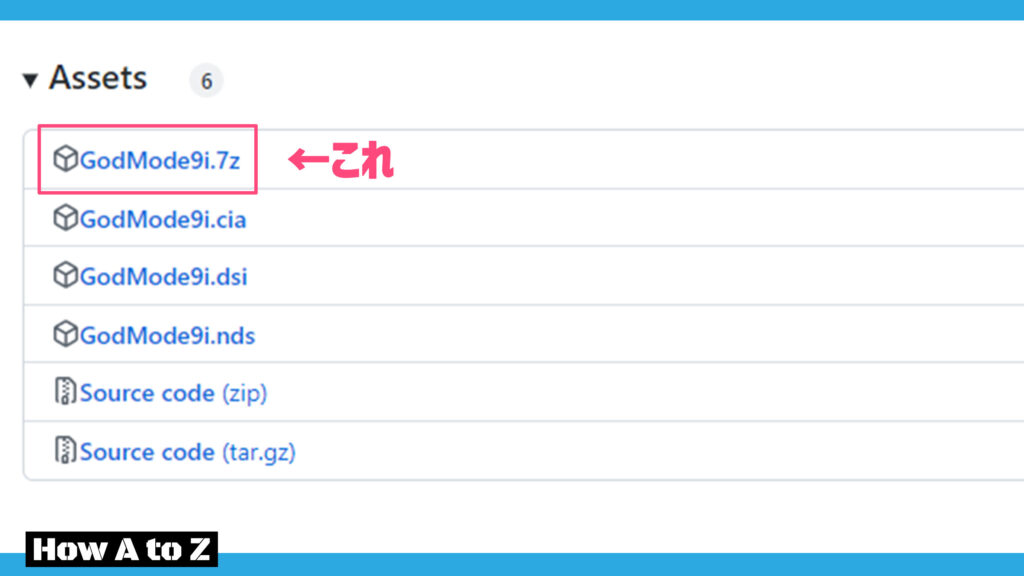
サイトに飛んだら、最新版(一番上)の項目にある「GodMode9i.7z」をDL&解凍し、その中にある「GodMode9i.nds」をSDカードのルートディレクトリへコピーします。

これで準備は完了です。さっそくゲームソフトを吸い出してみましょう。
② GodMode9iの使い方
まずはDSi本体に吸い出したいゲームソフトを挿入し、Unlaunchメニューを起動します。その後、先ほど入れたGodMode9iを選択し起動します。
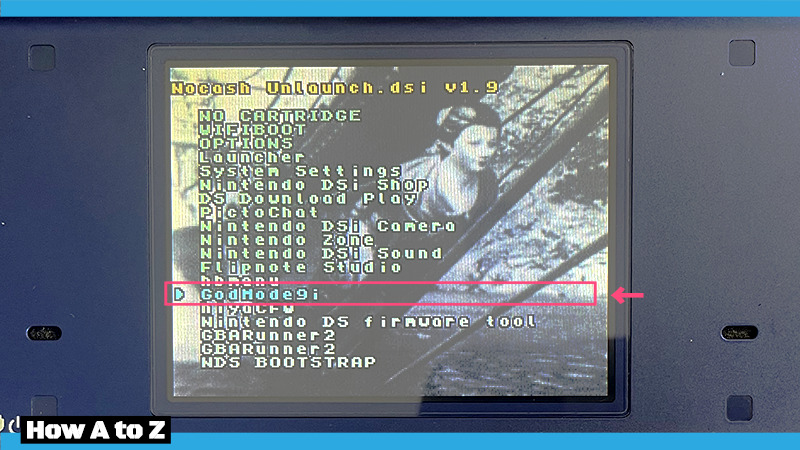
以下のような画面が表示されたら、上画面の一番下の項目
「NDSゲームカード(タイトル)」
を選択しAボタンを押します。(筆者はマリオを挿入しているのでNEW MARIOと出ていますね)

次にDSiの下画面を見てみましょう。以下のような画面が表示されると思います。

ここで簡単に各項目について説明すると、
- すべて
→ROMとセーブデータ - すべて(トリムされたROM)
→軽量化されたROMとセーブデータ - ROM
→ROMのみ - ROM(トリム)
→軽量化されたROMのみ - セーブ
→セーブデータのみ - メタデータ
→選択することはないです
トリムされたROMは不要な部分をカットしてデータ容量を軽くしたものですが、基本的に動作に問題はないのでこちらを選択して良いでしょう。セーブデータも一緒に吸出したい場合は「すべて(トリムされたROM)」を選択しましょう。
吸出し方法を選択しAボタンを押すと以下のような画面になり吸出しが始まります。

進捗のところの「=」が一番右まで溜まると吸出し完了です。終わるまでは電源を切ったり、ゲームソフトを抜かないように注意しましょう。完了すると前の画面に戻るのでそのまま電源を切って大丈夫です。
③ ゲームのバックアップ起動
吸出しが完了したらSDカードをPCに差し替えます。吸い出したROM(.nds)とセーブデータ(.sav)は、SD:\gm9i\out内に保存されています。
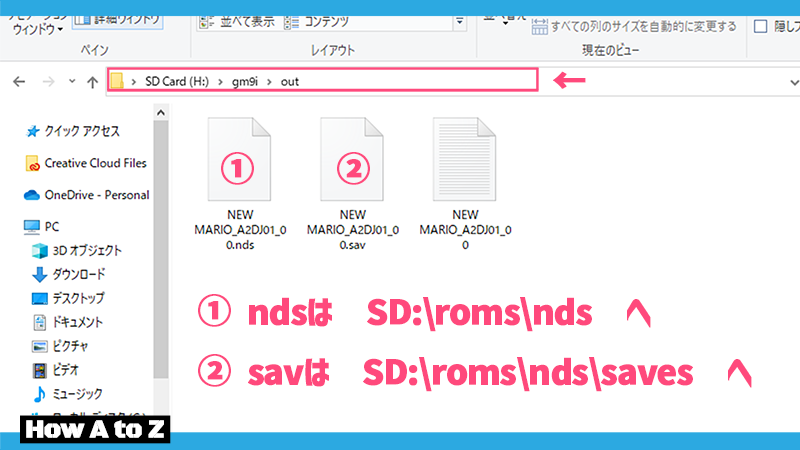
ROM(.nds)をSD:\roms\ndsフォルダに移動させます。セーブデータを引き継ぎたい場合はセーブデータ(.sav)をSD:\roms\nds\savesへ移動させます。
移動が終わったらTWiLight Menu++を起動させましょう。
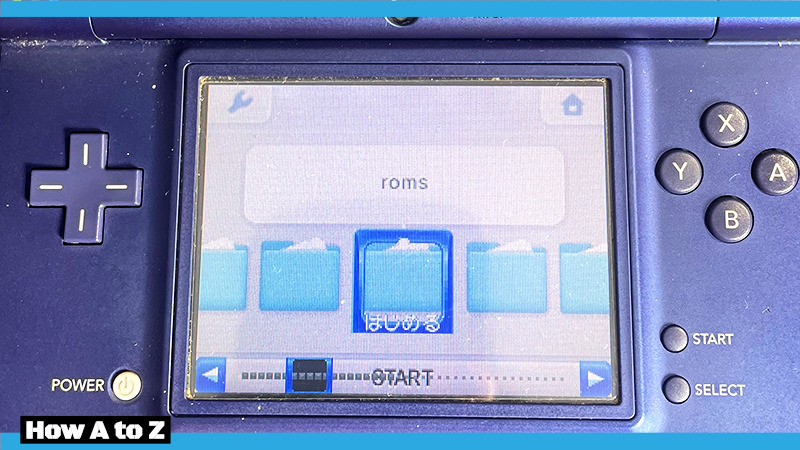
ここでは基本的にファイルエクスプローラーのようになってるので、SDカード内のファイルが表示されます。PCと同じ要領でroms→ndsと進むと先ほど吸い出したソフトが表示されます。

あとはソフトを選択しAボタンを押せばバックアップ起動ができます。ちなみに、ゲームソフトのカバー画像はデフォルトだと表示されないかと思います(後述)。
*ソフトによっては起動できない場合があるようです。その場合は、ソフトの選択時にYボタンを押し、「実行モード」を「DSiモード」にすると起動できることもあるそうです。
以上でDSiゲームソフトのバックアップ起動は以上となります。お疲れ様でした!
④ さいごに
当サイトの記事を参考にされている方は、TWiLight Menu++のデザインやゲームソフトのカバー画像が当サイトとは異なっているかと思います。これは好みでカスタマイズすることができるのでそのあたりについては今後紹介したいと思います。では!!







コメント